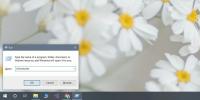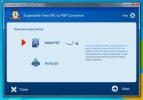Как изменить уровни приращения громкости в Windows 10
Кнопки громкости на клавиатуре работают с Windows 10 и могут увеличивать или уменьшать громкость на 2 уровня. Вы получаете визуальный на экране это показывает, на сколько уровней громкость увеличилась или уменьшилась. Это не много. Для других пользователей он может увеличиться немного больше, но нет способа изменить степень повышения или понижения уровня по сравнению с GUI. Если изменение уровня громкости по умолчанию не работает для вас, вам понадобится скрипт для его изменения. В частности, скрипт AutoHotKey.
Изменить уровни увеличения громкости
Откройте новый файл Блокнота и введите следующее. Этот скрипт, как он есть, будет увеличивать и уменьшать громкость на один, но вы можете настроить его так, как вам нравится. Вы можете установить другой уровень для увеличения и уменьшения громкости.
; Исправьте громкость Windows: $ Volume_Up:: SoundGet, громкость. Отправить {Volume_Up} SoundSet, громкость + 1. Вернуть $ Volume_Down:: SoundGet, volume. Отправить {Volume_Down} SoundSet, громкость - 1. Возвращение
Чтобы изменить уровень увеличения громкости, перейдите к следующей строке и измените числовое значение с +1 на любое другое.
SoundSet, громкость + 1
Чтобы изменить уровень уменьшения громкости, перейдите к следующей строке в скрипте и измените числовое значение в конце на то, что вам нравится.
SoundSet, громкость - 1

Сохраните скрипт с расширением AHK. После сохранения вы можете проверить его, запустив. Нажмите клавиши увеличения / уменьшения громкости на клавиатуре, и они должны изменить громкость в соответствии с новым уровнем, который вы установили с помощью скрипта. Если вам нравится новый способ работы клавиш, рекомендуется переместить сценарий в папка автозагрузки так что он будет запускаться автоматически при загрузке на рабочий стол.
Используйте сочетание клавиш Win + R, чтобы открыть окно запуска и введите следующее. Нажмите ввод. Переместите скрипт в папку, которая открывается.
оболочка: запуск
Вы можете изменить уровень громкости в любое время, отредактировав скрипт. Его не нужно перемещать из папки «Автозагрузка». Вы можете отредактировать его там напрямую и перезагрузить скрипт.

Клавиши регулировки громкости на клавиатуре - не единственный способ изменить громкость. Вы также можете изменить его с помощью кнопки громкости в системном трее, что означает, что любой уровень громкости Если вы установите, клавиши регулировки громкости будут увеличивать / уменьшать громкость относительно нее после того, как вы начнете использовать скрипт. Это означает, что если громкость увеличена на 5, а текущая громкость установлена на 23, то при нажатии кнопки увеличения громкости громкость изменится на 28.
Поиск
Недавние Посты
5 способов открыть приложения в Windows 10
Открыть приложение в Windows 10 легко, если оно закреплено в меню «...
Запустите инструменты Windows администратора системы из системного лотка с помощью универсального лотка
Многофункциональный лоток это портативное приложение для запуска вс...
Сканирование и преобразование документов и изображений в форматы PDF и PS
Если вам когда-нибудь понадобится конвертировать ваши изображения в...